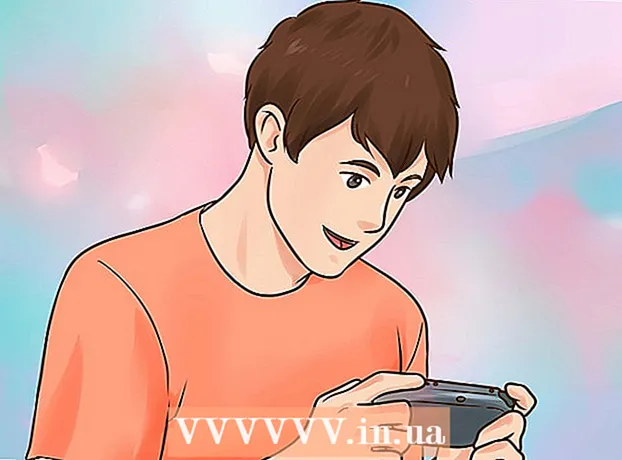Autor:
Lewis Jackson
Data Creației:
6 Mai 2021
Data Actualizării:
1 Iulie 2024
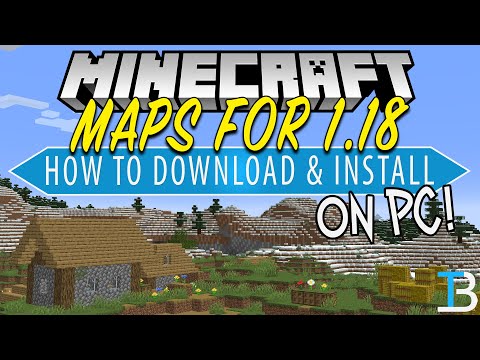
Conţinut
Acest articol vă învață cum să descărcați și să instalați hărțile Minecraft generate de utilizator (hartă personalizată). Puteți face acest lucru în Minecraft pe computerele Windows și Mac, precum și în ediția de buzunar a Minecraft pentru iPhone și Android. Nu puteți obține o hartă ca aceasta în ediția consolă a Minecraft.
Pași
Partea 1 din 4: Descărcați hărțile Minecraft
. Această pictogramă cu un triunghi multicolor se află în Sertarul de aplicații.
- Dacă aveți instalat WinZip pe Android, puteți sări peste pașii de mai jos și să mergeți la „Deschideți browserul”.

Atingeți bara de căutare. Această bară se află în partea de sus a ecranului.
Tip winzip. Acesta este pasul pentru ca meniul derulant să apară sub bara de căutare cu pictograma WinZip în partea de sus.

Atingere WinZip - Instrumentul UnZip Zip. Pictograma de lângă ea arată ca un folder cu un folder. Acesta este pasul pentru a deschide pagina aplicației WinZip.
Atingeți butonul INSTALARE (SETARE). Acest buton verde se află sub pictograma aplicației.

Atingere ACCEPT (ACCEPTAT) la notificare. Acesta este pasul care face ca WinZip să înceapă descărcarea pe Android. Acum puteți începe să căutați hărți de descărcat.
Deschideți un browser pe Android. Puteți alege dintre două browsere populare, Google Chrome sau Firefox.
Accesați un site web cu o hartă Minecraft. Unele site-uri web populare cu hărți generate de utilizatori sunt:
- MinecraftMaps - http://www.minecraftmaps.com/
- Planeta Minecraft - https://www.planetminecraft.com/resources/projects/
- MinecraftSix - http://minecraftsix.com/category/minecraft-maps/
Selectarea hărții. Atingeți harta pe care doriți să o descărcați. Aceasta este deschiderea paginii hărții, de aici puteți descărca o hartă.
Atingere Descarca. Acesta este pasul pentru a descărca fișierul pe Android.
- Pe unele pagini ale hărții, poate fi necesar să atingeți alt link sau imaginea hărții înainte Descarca.
- Este posibil să fie necesar să atingeți SALTAȚI AD în colțul din dreapta sus al paginii pentru a continua la pagina de descărcare după ce ați atins Descarca.
- Dacă vedeți o opțiune Descărcați.ZIP, vă rugăm să îl atingeți.
Atingere WinZip când apare un anunț. Acesta este pasul pentru a deschide un fișier ZIP în WinZip.
- Este posibil să fie necesar să atingeți O.K când se anunță să continue.
Țineți apăsat degetul pe dosarul hărții. După câteva secunde va apărea un meniu pop-up.
- Mai întâi va trebui să atingeți butonul „Înapoi” din colțul din stânga sus al ecranului pentru a vedea folderul comprimat.
Atingere Dezarhivați pentru .... Se află în partea de sus a meniului pop-up. Va fi afișat un alt meniu.
Atingere Fișierele mele, apoi atingeți DEZARCAȚI AICI. Acesta este pasul pentru a dezarhiva directorul în director Fișierele mele.

Atingeți folderul dezarhivat. Acest pas va deschide un alt folder cu numele hărții. Acesta este directorul hărții.- Dacă vedeți un folder care conține mai multe fișiere și foldere, atingeți butonul „Înapoi” pentru a reveni la folderul original.
Țineți apăsat degetul pe dosarul hărții. Va apărea un meniu pop-up.

Atingere Copiaza in .... Această opțiune se află în mijlocul meniului.
Navigați la folderul de jocuri Minecraft. Pentru a face acest lucru:
- Atingere Depozitare
- Atingere Intern (sau SD dacă Minecraft este salvat aici).
- Derulați în jos și atingeți jocuri
- Atingere com.mojang
- Atingere minecraftWorlds

Atingere PASTA AICI. Acesta este pasul lipirii (lipirii) folderului de hărți Minecraft în folderul de joc salvat pentru Minecraft PE, ceea ce înseamnă că puteți căuta o hartă în meniul de hărți al Minecraft PE. publicitate
Sfat
- Harta tematică pentru versiunea desktop a Minecraft poate fi afișată ca o lume normală în Minecraft PE.
Avertizare
- Este posibil ca hărțile proiectate pentru versiunea veche Minecraft să nu funcționeze în versiunea nouă și invers.